Situatie
Daca avem mai multe printere instalate pe echipamentul nostru, dandu-le fiecaruia dintre ele un nume sugestiv ne poate ajuta sa le identificam mai repede.
P desktop avem instalate si conectate o imprimanta Samsung Seria ML-1670 si o multifunctionala HP Seria C4700. Pentru exemplul de astazi vom redenumi driver-ul multifunctionalei HP.
Solutie
Pasi de urmat
Cea mai rapida metoda de a ajunge in Devices and Printers din Control Panel este sa deschidem o fereastra Run folosind combinatia de taste Windows key + R. Odata ce fereastra Run s-a deschis, tastam control printers si click pe butonul OK sau apasam tasta Enter.
Acum click dreapta pe driver-ul multifunctionalei HP. Alegem optiunea Printer properties si ar trebui sa se deschida o fereastra asemanatoare in functie de ce drivere aveti instalate (printer-ul va avea alta denumire):
Acum, unde apare numele HP Photosmart C4700 series putem trece orice denumire dorim. Am lasat doar HP Photosmart si am apasat pe butonul OK.


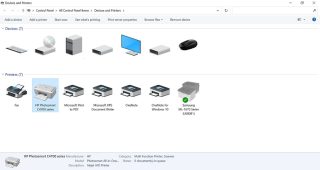
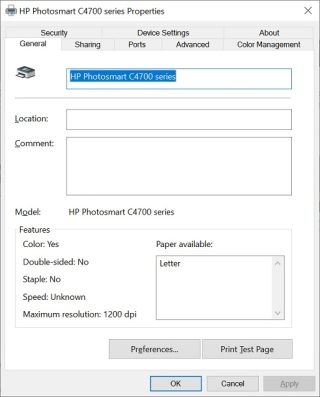
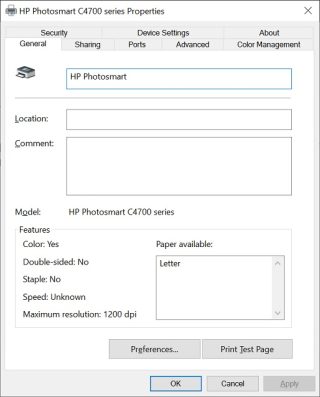
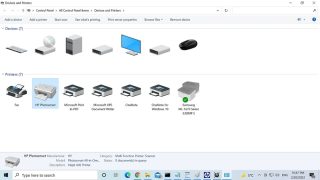
Leave A Comment?